قائمة ابدأ أو Start من أهم المميزات التي أفتقدها مستخدمو ويندوز 8 و 9 لأنها من العناصر التي تسهل الإستخدام لدرجة كبيرة .
ميكروسوفت أعلنت أنها قامت بإدخال قائمة ابدأ في نسختها الجديدة والمنتظرة 10 .
ويمكن التمتع بالشكل الرائع لهذه القائمة بشكله الجديد في ويندوز 7 أو 8 / 8.1.
ويمكنك محاكاة قائمة ابدأ الجديدة على جهاز الكمبيوتر الخاص بك سواء كنت تستخدم ويندوز 7 أو 8 / 8.1.
يمكنك ذلك بطريقتين:
الأولى: عن طريق ViStart وهو برنامج مشهور يمكنك من تخصيص قائمة ابدأ .. يمكنك تحميل البرنامح من هنــــــــــا
الثانية: هي إضافة Win10 Tech Pre Startmenu .. ويمكنك تحميلها من هنــــــــــا
أولاً: بعد تحميل برنامج ViStart قم بتثبيت البرنامج وتشغيله وبعد ذلك تقوم بإغلاقه .
ثانياً: قم بفك الضغط عن الإضافة التي قمت بتحميلها وستجد ملف اسمه Neuer Ordner ستفتحه وستجد ملفين هما:
Windows10Startmenunewfor win8and8.1
Windows10Startmenunew forxpvistaand7
الآن تقوم بفتح أداة Run من قائمة ابدأ أو بالضغط على زر ويندوز في الكيبورد مع حرف R
واكتب " %appdata%\ViStart\_skins " (قم بنسخها من هنا)
للوصول إلى ملفات ViStart.
حسب نظام التشغيل الخاص بك قم بنسخ ولصق أحد الملفات التالية
Windows10Startmenunewfor win8and8.1
Windows10Startmenunew forxpvistaand7
ثم قم بتشغيل البرنامج مرة أخرى
سيقوم البرنامج بعرض قائمة بكل الملقات الموجودة في البرنمج وستجد الملف الذي قمت بوضعه مسبقاً
Windows10Startmenunew forxpvistaand7 .. عليك باختياره ثم "install"
ستجد البرنامج بجانب الساعة أسفل يمين الشاشة .. قم بالضغط كليك يمين ثم خيارات Options
ومنها ستستطيع إختيار مزايا متعددة من البرنامج
تجربة ممتعة
ميكروسوفت أعلنت أنها قامت بإدخال قائمة ابدأ في نسختها الجديدة والمنتظرة 10 .
ويمكن التمتع بالشكل الرائع لهذه القائمة بشكله الجديد في ويندوز 7 أو 8 / 8.1.
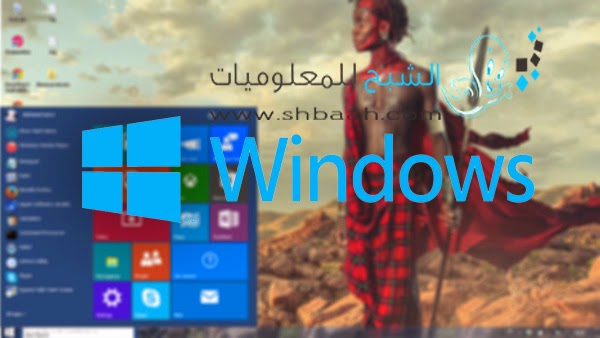 |
| قائمة ابدأ الخاصة بـ: ويندوز 10 لمستخدمي ويندوز 7 و 8 .بشكل رائع جداً |
 |
| قائمة ابدأ الخاصة بـ: ويندوز 10 لمستخدمي ويندوز 7 و 8 .بشكل رائع جداً |
يمكنك ذلك بطريقتين:
الأولى: عن طريق ViStart وهو برنامج مشهور يمكنك من تخصيص قائمة ابدأ .. يمكنك تحميل البرنامح من هنــــــــــا
الثانية: هي إضافة Win10 Tech Pre Startmenu .. ويمكنك تحميلها من هنــــــــــا
أولاً: بعد تحميل برنامج ViStart قم بتثبيت البرنامج وتشغيله وبعد ذلك تقوم بإغلاقه .
ثانياً: قم بفك الضغط عن الإضافة التي قمت بتحميلها وستجد ملف اسمه Neuer Ordner ستفتحه وستجد ملفين هما:
Windows10Startmenunewfor win8and8.1
Windows10Startmenunew forxpvistaand7
الآن تقوم بفتح أداة Run من قائمة ابدأ أو بالضغط على زر ويندوز في الكيبورد مع حرف R
واكتب " %appdata%\ViStart\_skins " (قم بنسخها من هنا)
للوصول إلى ملفات ViStart.
 |
| قائمة ابدأ الخاصة بـ: ويندوز 10 لمستخدمي ويندوز 7 و 8 .بشكل رائع جداً |
حسب نظام التشغيل الخاص بك قم بنسخ ولصق أحد الملفات التالية
Windows10Startmenunewfor win8and8.1
Windows10Startmenunew forxpvistaand7
ثم قم بتشغيل البرنامج مرة أخرى
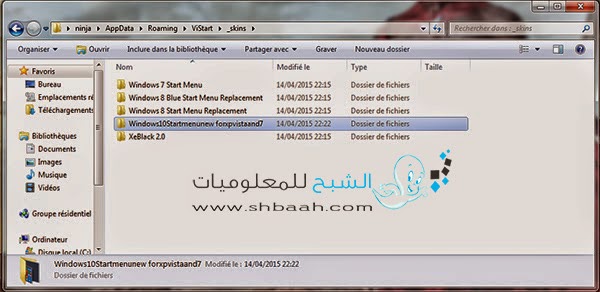 |
| قائمة ابدأ الخاصة بـ: ويندوز 10 لمستخدمي ويندوز 7 و 8 .بشكل رائع جداً |
سيقوم البرنامج بعرض قائمة بكل الملقات الموجودة في البرنمج وستجد الملف الذي قمت بوضعه مسبقاً
Windows10Startmenunew forxpvistaand7 .. عليك باختياره ثم "install"
 |
| قائمة ابدأ الخاصة بـ: ويندوز 10 لمستخدمي ويندوز 7 و 8 .بشكل رائع جداً |
ستجد البرنامج بجانب الساعة أسفل يمين الشاشة .. قم بالضغط كليك يمين ثم خيارات Options
ومنها ستستطيع إختيار مزايا متعددة من البرنامج
 |
| قائمة ابدأ الخاصة بـ: ويندوز 10 لمستخدمي ويندوز 7 و 8 .بشكل رائع جداً |
تجربة ممتعة

